In diesem Tutorial lernst du, wie du in weniger als 5 Minuten die Borlabs Facebook Pixel Vorlage dazu nutzt, um den Facebook bzw. Meta Pixel zur Auswertung sowie Optimierung deiner Werbekampagnen einzusetzen.
Die gute Nachricht lautet: Das Vorgehen ist DSGVO konform und ist mit der neuen Version auch für Anfänger sehr einfach.
Grundsätzlich ist der Facebook Pixel DSGVO konform nutzbar. Dazu benötigst du die Zustimmung des Nutzers bevor der Pixel aktiviert wird, einen Auftragsverarbeitungsvertrag mit Meta und einen Passus zum Facebook Pixel in deiner Datenschutzerklärung.
Die Installation der Borlabs Facebook Pixel Vorlage ist in wenigen Schritten erledigt und auch für Anfänger gut zu schaffen. Falls du Borlabs* noch nicht installiert haben solltest, wäre jetzt der perfekte Zeitpunkt dafür. Meinen Erfahrungsbericht zum Plugin samt Video, 5% Rabattcode und Tipps zu weiteren Anwendungsbereichen findest du hier.
Hinweis: Dieser Artikel wurde am 01.01.2025 aktualisiert und bezieht sich auf die neueste Version von Borlabs Cookie.
Hinweis: Mit Aktivierung des Videos wird YouTube im Erweiterten Datenschutzmodus aktiviert. Mit Aktivierung stimmst du den Datenschutzbestimmungen von YouTube zu.
Borlabs Facebook Pixel (Meta) Vorlage installieren
Praktischerweise gibt es in Borlabs Cookie bereits eine Vorlage, um das Facebook Pixel Script einzubinden. Gehe dazu wie folgt vor:
Navigiere im WordPress Backend im Menü auf der linken Seite zu Borlabs Cookie und klicke auf Bibliothek. Alternativ findest du die Bibliothek, die es seit Borlabs Cookie 3.0 gibt, auch im horizontalen Menü des Plugins:
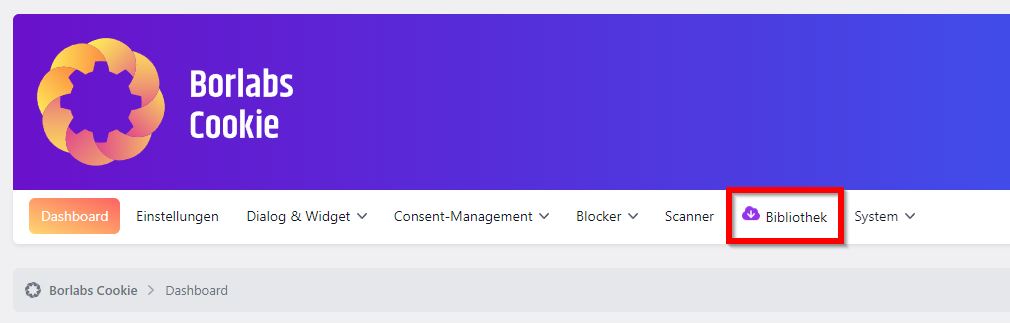
Innerhalb der Bibliothek findest du oben rechts eine Suchfunktion, bei welcher du das Stichwort Meta Pixel eingibst. Danach wählst du das Facebook / Meta Pixel Paket vom Typ Service und klickst auf Details:
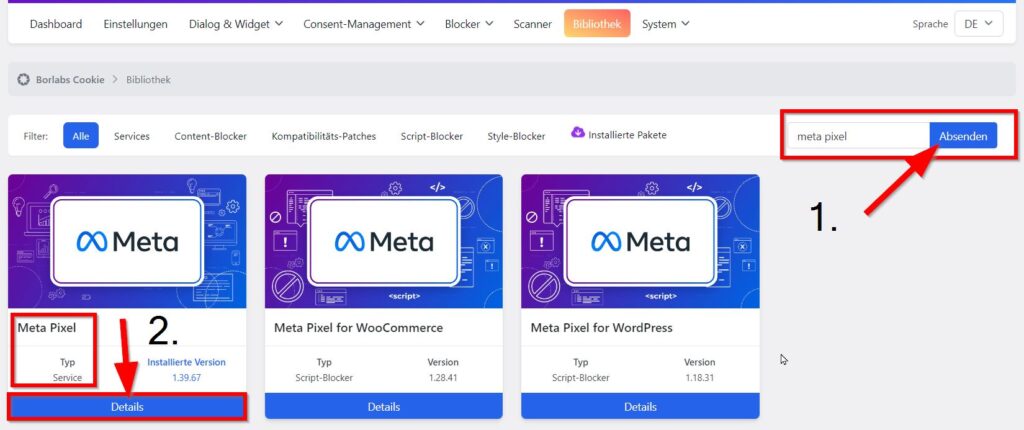
Wichtig: Jetzt musst du (wie übrigens bei allen Paketen, die du aus der Bibliothek installierst) die Hinweise lesen, die dir oben rechts unter Vor- und Nachbereitung angezeigt werden:
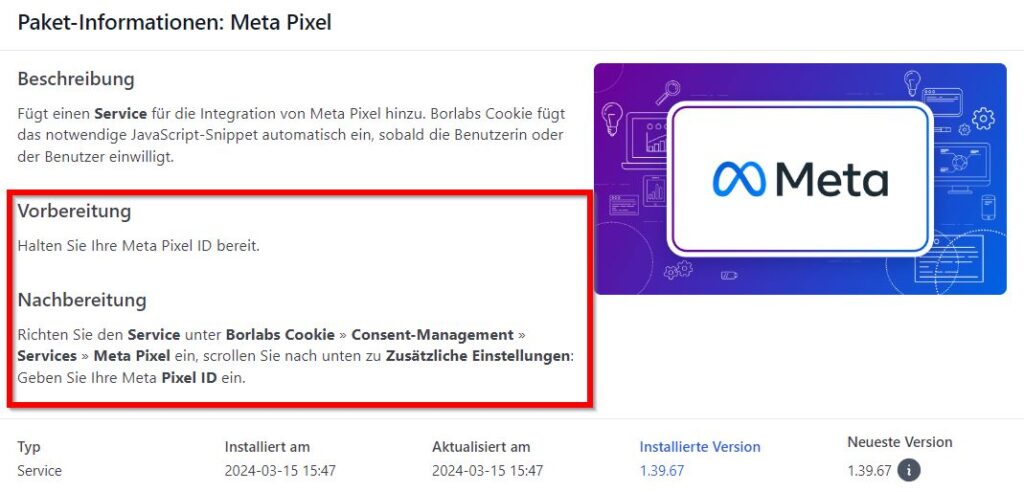
Um deinen Facebook / Meta Pixel DSGVO konform über Borlabs mit deiner WordPress Webseite zu verbinden, benötigst du jetzt noch deine Facebook bzw. Meta Pixel ID.
Um deine Pixel ID zu finden, navigierst du in deinem Facebook Business Manager zu den Unternehmenseinstellungen. Dort klickst du dann im Menü auf der linken Seite auf Datenquellen und dann auf Datensätze.
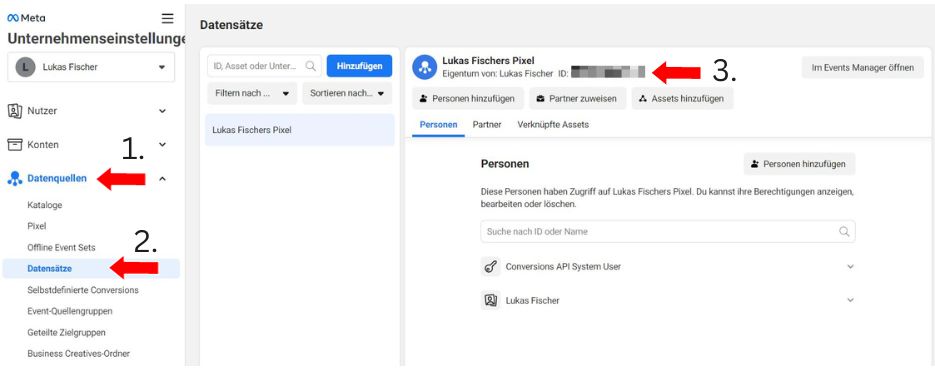
Du kannst nun deine Facebook Pixel ID oben auf der Seite kopieren und in Borlabs einfügen:
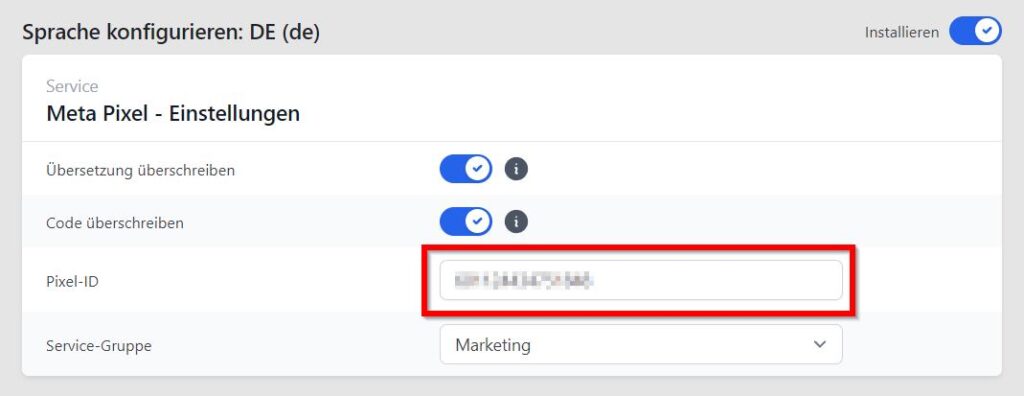
Nachdem du deine Pixel ID in Borlabs eingefügt hast, klicke abschließend auf Installieren. Danach bist du fertig innerhalb von Borlabs Cookie aber Achtung: Zur DSGVO konformen Verwendung des Tools fehlen noch wichtige Schritte.
Übrigens: Falls du auch Anleitungen für Google Analytics oder Hotjar benötigst, findest du die entsprechenden Artikel hier:
- Google Analytics in Borlabs einbinden und DSGVO konform nutzen
- Hotjar in Borlabs einbinden und DSGVO konform nutzen
- YouTube Videos DSGVO konform in WordPress nutzen
- Microsoft Clarity DSGVO konform in WordPress nutzen
2. AV-Vertrag mit Facebook/Meta
Den Vertrag zur Auftragsdatenverarbeitung mit Facebook findest du hier. Dem ersten Satz des Vertrages entnehme ich, dass dieser Vertrag durch deine Nutzung verschiedener Meta-Produkte zustande kommt oder bereits zustande gekommen ist.
Demnach musst du diesbezüglich nichts weiter unternehmen. Meine Annahme wird ebenfalls unterstützt durch diesen hilfreichen Artikel von eRecht24 zum Thema, ob die Nutzung des Facebook Pixels auf einer Webseite DSGVO konform ist. Ein AV-Vertrag wird im gesamten Artikel nicht einmal erwähnt.
Was allerdings erforderlich ist, ist ein entsprechender Hinweis in deiner Datenschutzerklärung.
3. Facebook Pixel Passus in der Datenschutzerklärung
Abschließend musst du deine Webseiten-Besucher in deiner Datenschutzerklärung noch darüber informieren, dass du den Facebook Pixel nutzt. Um hier auf der sicheren Seite zu sein, solltest du einen Datenschutztext-Generator nutzen oder sogar einen Juristen kontaktieren.
Deine Datenschutzerklärung muss Auskunft darüber geben,
Seitenbetreiber müssen in ihrer Datenschutzerklärung angeben, welche Daten über den Pixel erhoben werden, weshalb Daten gesammelt und an Facebook weitergeleitet werden, wie die Daten verarbeitet werden und welche Daten Facebook dabei erhält.
Gute Anlaufstellen für kostenlose Datenschutzgeneratoren sind meiner Erfahrung nach eRecht24 und AdSimple.
Hat alles geklappt? Schreib gerne einen Kommentar und erzähle mir davon, ob du alles richtig umsetzen konntest.
Disclaimer: Dieser Artikel stellt keine Rechtsberatung dar. Ich bin kein Rechtsanwalt. Alle Informationen sind sorgfältig recherchiert und während meiner Arbeit als Webdesigner getestet worden. Ich übernehme keinerlei Haftung für die Richtigkeit oder Vollständigkeit der Angaben.
Häufig gestellte Fragen zu Borlabs und dem Facebook Pixel
Ist der Facebook Pixels über Borlabs DSGVO konform?
Man kann den Facebook bzw. Meta Pixel DSGVO konform über das Cookie Consent Tool Borlabs integrieren und somit DSGVO konform nutzen. Bei korrekter Einrichtung aktiviert Borlabs Cookie das Facebook bzw. Meta Pixel Script erst, nachdem eine Zustimmung vom Besucher deiner Webseite erteilt wurde.
Kann ich den Facebook Pixel auch ohne Borlabs einbinden?
Eine direkte Integration des Facebook Pixels in den Code deiner Webseite ist aus rechtlichen Gründen nicht empfehlenswert. Da es sich bei dem Facebook bzw. Meta Pixel, um ein Trackingtool aus den USA handelt, benötigt man gemäß der DSGVO zwingend die Zustimmung des Nutzers.
Natürlich könnte man diesen Opt-In auch selbst programmieren, wenn man die Fähigkeiten dazu besitzt.
Wie überprüfe ich, ob der Facebook Pixel DSGVO konform eingerichtet ist?
Nachdem der Facebook Pixel über ein Cookie Consent Tool eingerichtet wurde, sollte man seine Webseite in einem privaten Fenster besuchen und über die Entwicklertools seines Browsers prüfen, ob das Script tatsächlich erst nach Zustimmung ausgeführt wird. Dazu schaut man am besten in die Netzwerkanalyse des Browsers und schaut, ob bereits beim Seitenaufbau eine Verbindung zu Facebook bzw. Meta hergestellt wurde.
Gibt es weitere Pakete für den Facebook Pixel in Borlabs?
Neben dem gewöhnlichen Paket für den Facebook bzw. Meta Pixel gibt es in Borlabs Cookie auch Vorlagen zur Verwendung des Facebook Pixels über die Plugins Meta Pixel for WordPress sowie Meta Pixel for WooCommerce. Mit Hilfe dieser Vorlagen ist es möglich nicht auf die entsprechenden Plugins verzichten zu müssen.
Kann man den Facebook Pixel mit Conversion API über Borlabs einrichten?
Es ist möglich den Facebook bzw. Meta Pixel mit Conversion API über Borlabs Cookie DSGVO konform einzurichten. Dazu benötigt man eine aktive Installation des Plugins Meta Pixel for WordPress, für welches man in der Bibliothek von Borlabs Cookie die entsprechende Vorlage findet, um die Ausführung solange zu blockieren bis eine Zustimmung erteilt wurde.




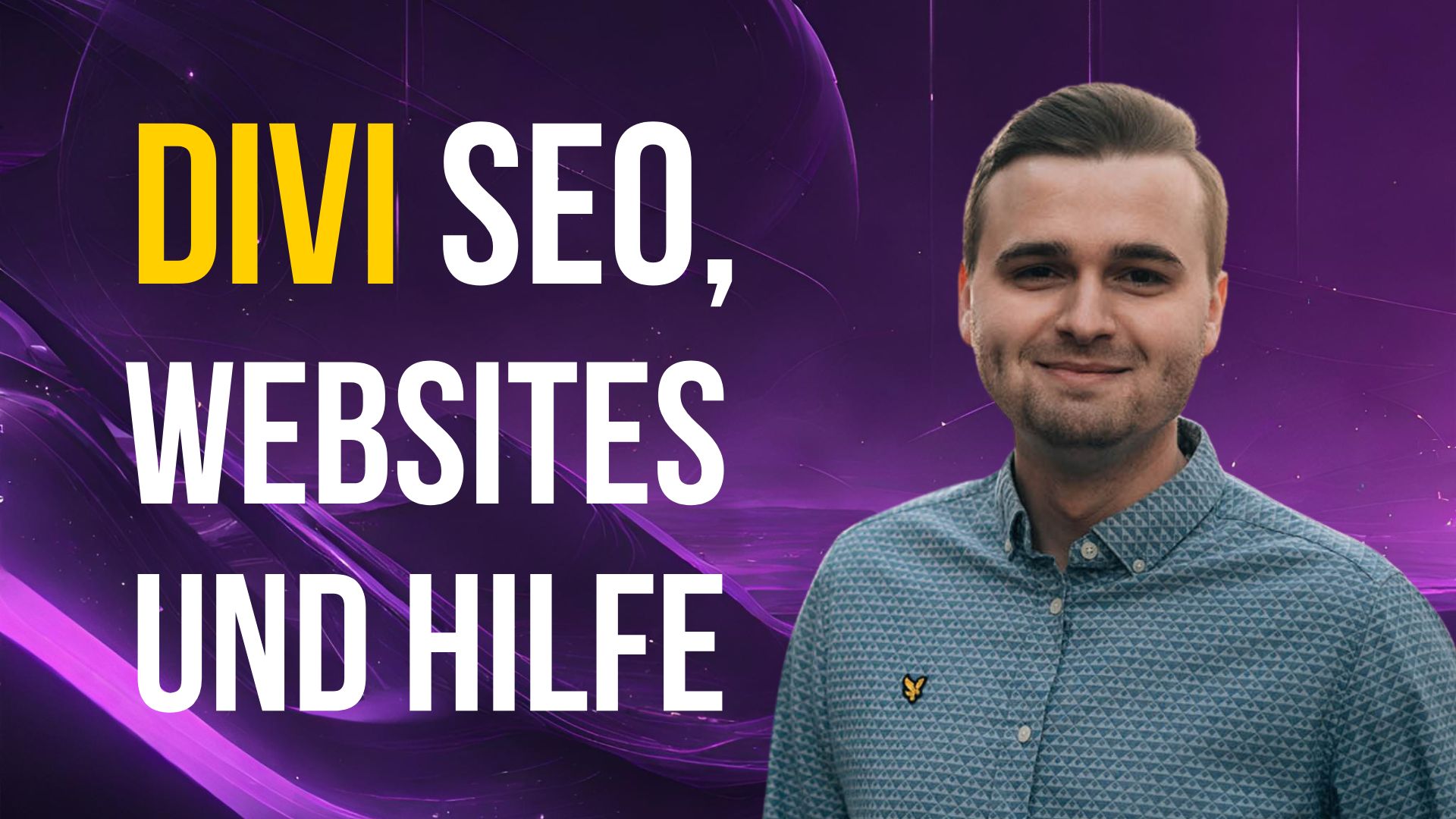


Moin, wir möchten aus offensichtlichen Gründen den Facebook-Pixel nicht mehr benutzen, sondern die Conversion-API. Hast du eine Erklärung, wie ich die CAPI mit Borlabs einrichte?
Hallo, ist es auch möglich mehrere Pixel auf der Website zu integrieren? Denn wir haben mehrere Werbeanzeigen die gleichzeitig laufen, aber für verschiedenen Dienstleistungen sind, daher reicht es nicht nur einen pixel zu erstellen.
Moin,
also über das Paket vermutlich nicht, weil du dann ja zwei Pixel IDs hast. Ich würde wahrscheinlich das Paket wie im Artikel für Pixel 1 nutzen und mir dann einen eigenen individuellen Service bzw. Script Blocker für den zweiten erstellen. Hab ich aber noch nie gemacht und müsste selbst erst testen, welche Methode besser klappt. Starte mal mit diesem Video von mir, um ein Gefühl dafür zu bekommen, wie man einen eigenen Service anlegt: https://youtu.be/F2CGPNm5hbk?si=NkET3kd3JpUI8Gq7
Achte da auf jedenfall auf individuelle IDs, damit du mit dem anderen Paket nicht in Konflikt kommst. Würde mich auf jedenfall brennend interessieren, ob du es hinbekommst. Kannst mir dazu gerne ne Mail schicken, wenn du es geschafft hast. Beste Grüße und Viel Erfolg!